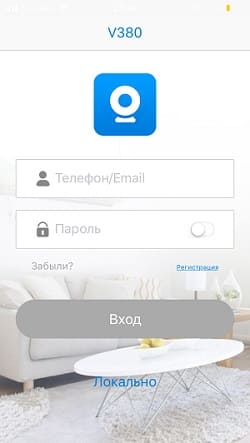V380 — программа для видеонаблюдения. Инструкция. Скачать
V380 — программа для видеонаблюдения. Инструкция. Скачать
Программа для мобильных устройств V380 предназначена для удаленной удаленного видеонаблюдения. V380 представляет собой новое поколение интеллектуальных программ для видмониторинга и управления видео, в том числе через облачный сервис.
Скачать программу с Google Play можно здесь, с App Store — здесь.
1. Просмотр видео в реальном времени, в любом месте, в любое время.
2. Поддержка дистанционного управления PTZ, направление вращения камеры осуществляется путем прикосновения к экрану.
3. Поддержка живого звука с помощью микрофона, установленного на камере.
4. Поддержка удаленного воспроизведения видео и захвата изображений.
5. Поддержка тревоги при обнаружении движения и сохранени видео на сервер для просмотра.
6. Поддержка голосовой внутренней связи и видеовызова.
7. Интеллектуальная технология передачи потокового видео в разрешении 720P .
8. Функция цифрового увеличения, а также предварительной конфигурации WIFI Smartlink. Поддержка быстрой конфигурации AP.
9. Функция записи, вы можете просматривать записанное видео в альбоме.
10. Возможность увеличения скорости перемотки видео в архиве.
11. Применение облачных сервисов для хранения данных.
Скачать приложение «V380» можно с Google Play или App Store.
Возможно также скачать приложение с сайта. Используйте QR код из инструкции. После сканирования кода вы перейдете на сайт.
Сайт будет на китайском. Для того чтобы скачать приложение переходите по ссылкам, на которые указывают стрелки.
Приложение работает стабильно, соединяется с камерой быстро, есть русский язык. Для работы с камерой вам не нужно делать проброс портов и покупать постоянный IP. В остальном функции программы стандартны:
- можно смотреть видео с звуком и без звука
- говорить через камеру
- выступать в роли сигнализации
- смотреть архив видео
- настраивать камеру
Устанавливаем программу и регистрируемся в ней. Для регистрации вводим почтовый ящик и пароль. Почтовый ящик надо вводить настоящий.
После того как вы ввели все данные на ваш почтовый ящик придёт письмо с просьбой подтвердить регистрацию.
Вам надо перейти по ссылке в письме. Если все прошло удачно вы увидите такую картинку.
После установки программы включите камеру и дождитесь загрузки. Когда камера включится она создаст собственную точку доступа к которой нам надо подключится.
Для этого на телефоне заходим в настройки wifi, находим там сеть под именем MV-****** и подключаемся к ней, пароль для подключения не нужен. Для первоначальной настройки программы я советую отключить мобильный интернет.
Возвращаемся в программу и нажимаем кнопку «Поиск устройств».
Если все прошло без ошибок мы должны увидеть такой экран.
Теперь кликнем по значку проигрывателя. Перед первым просмотром нам будет предложено поменять пароль для камеры.

Сохраняем новый пароль и наслаждаемся просмотром видео с камеры.
Теперь нам необходимо подключить нашу камеру к интернету через WIFI вашего роутера. Для этого нажимаем на кнопку «конфигурация устройства».
В открывшемся окне нажимаем на «Cеть»
Ставим галочку напротив «Режим клиента»
После установки галочки камера найдет все доступные WiFi сети и выведет их нижней части экрана. Выбираем свою сеть WiFi и вводим пароль.
Перестраиваем телефон на подключение к интернету и проверим работу камеры.
Основные настройки камеры и программы закончены. Можете еще попробовать обновить прошивку камеры.
И если надо настроить детектор движения.
Управление камерой из программы:
- Переключение качества изображения между VGA и HD.
- Настройка и управление камерой при помощи предустановленных приложений. Настройка производится так:
1. Ставим камеру в нужное положение.
2. Напротив нужного номера предустановки нажимаем на кружочек.
3. Для поворота в нужное положение нажимаем на квадрат. - Управление камерой при помощи кнопок. Вы также можете просто провести пальцем по экрану в направлении поворота камеры.
- Сделать снимок.
- Разворот изображения на 180 градусов. Необходимо если камера установлена «вверх ногами».
- Включить микрофон
- Начать запись
Источник
Инструкция настройки программы v380
V380 — программа для подключения p2p панорамных и ptz камер видеонаблюдения. Приложение доступно для мобильных платформ на ios и android, крайне просто в обращении благодаря чему организовать удаленное видеонаблюдение не составит труда.
Принцип создания подключения происходит следующим образом: Камера подключается к сети wi-fi, приложение на телефоне находит его внутри той же сети и сохраняет устройство в памяти программы. Удаленное подключение к камере после добавления устройства в приложении становится доступным из любой точки мира благодаря p2p технологии.
Инструкция настройки
Запускаем v380, проходим регистрацию или жмем «Локально» для быстрого добавления, никакой разницы нет. Создание учетной записи облегчает перенос приложения с добавленным устройством на любой другой смартфон или планшет на ios и android.
Для быстрого добавления устройства жмем «Добавить вручную». Подключите камеру к адаптеру питания.
Для ручного добавления в Device ID: Вводим серийный номер указанный на наклейке в основании нашей камеры. Вводим логин и пароль от устройства, «Add to list» — добавит камеру.
Для автоматического добавления жмем «Lan Search», программа сама найдет wi-fi сеть устройства и добавит камеру.
Ставим галку напротив номера камера жмем Add, тем самым получаем доступ к камере. Программа попросит сменить пароль на камере, делаем по желанию.

Ставим галку на «Station mode» для поиска нашей wi-fi сети.
Выбираем нашу сеть, вбиваем пароль от нее, подтверждаем «Confirm».
Вот и все! Мы получили доступ к устройству при любом мобильном или wi-fi интернет соединении по всему миру.
На видео: Обзор самой дешевой поворотной камеры и ее настройка в приложении v380.
Источник
Как настроить камеру 380 pro
- WIFI IP камера с возможностью ночной съемки
- Поддержка Plug &Play (P2P), нет необходимости в DDNS, нет необходимости в проброске портов.
- Простое управление и настройка, через приложение на телефон. Поддержка операционных систем iOS, Android.
- Поддержка ONVIF протокола
- Поддержка MicroSD (Файловая система MicroSD карты, должна быть в формате FAT32),
- Поддержка удаленного воспроизведения. (Примечание: 32GB SD карты хватает приблизительно на 3 недели).
- Сигнализация тревоги: Возможность подачи сообщения о движении на телефон с помощью установленного приложения,скриншоты на почту не отправляет, но скриншоты по тревоге камера сбрасывает в своеже облако, можно смотреть из приложения)
- Есть микрофон и динамик. С помощью приложения установленного на телефон, можно озвучить сообщение, которое передается через встроенный динамик в камере.
https://onedrive.live.…7B%21112&action=locate
Используется сервис nvdvr.net по 5050 порту (облако). MVCMS коннектится либо напрямую, либо через облако по адресу 00000000.nvdvr.net:5050 (где нули это ID камеры) Имя и пароль требует, также нужен проброс портов для доступа из вне
Видео пишет нормально, проигрывает без костылей в любом плеере. На смартфоне можно просматривать через приложение, на ПК можно смотреть и скачивать. Само приложение в маркете называется v380.
Можете поиграться с камерой продавца 31101562 admin 3154
General
Complete name : C:\Users\admin\Desktop\RecFiles\Rec1_20160718115221_A_1.avi
Format : AVI
Format/Info : Audio Video Interleave
File size : 10.1 MiB
Duration : 1mn 57s
Overall bit rate : 725 Kbps
Video
ID : 0
Format : x264
Codec ID : x264
Duration : 1mn 57s
Bit rate : 685 Kbps
Width : 1 280 pixels
Height : 720 pixels
Display aspect ratio : 16:9
Frame rate : 25.000 fps
Bits/(Pixel*Frame) : 0.030
Stream size : 9.56 MiB (94%)
Audio
ID : 1
Format : ADPCM
Codec ID : 11
Codec ID/Hint : Intel
Duration : 1mn 56s
Bit rate mode : Constant
Bit rate : 32.4 Kbps
Channel(s) : 1 channel
Sampling rate : 8 000 Hz
Bit depth : 4 bits
Stream size : 462 KiB (4%)
Interleave, duration : 63 ms (1.59 video frames)
В теме нет куратора. По вопросам наполнения шапки обращайтесь к модераторам раздела через кнопку 
Если в теме есть пользователь, желающий стать Куратором и соответствующий Требованиям для кандидатов, он может подать заявку в теме Хочу стать Куратором (предварительно изучив шапку темы и все материалы для кураторов).
Сообщение отредактировал Олег Верещагин — 26.05.21, 21:18
Источник
Как настроить камеру 380 pro
- WIFI IP камера с возможностью ночной съемки
- Поддержка Plug &Play (P2P), нет необходимости в DDNS, нет необходимости в проброске портов.
- Простое управление и настройка, через приложение на телефон. Поддержка операционных систем iOS, Android.
- Поддержка ONVIF протокола
- Поддержка MicroSD (Файловая система MicroSD карты, должна быть в формате FAT32),
- Поддержка удаленного воспроизведения. (Примечание: 32GB SD карты хватает приблизительно на 3 недели).
- Сигнализация тревоги: Возможность подачи сообщения о движении на телефон с помощью установленного приложения,скриншоты на почту не отправляет, но скриншоты по тревоге камера сбрасывает в своеже облако, можно смотреть из приложения)
- Есть микрофон и динамик. С помощью приложения установленного на телефон, можно озвучить сообщение, которое передается через встроенный динамик в камере.
https://onedrive.live.…7B%21112&action=locate
Используется сервис nvdvr.net по 5050 порту (облако). MVCMS коннектится либо напрямую, либо через облако по адресу 00000000.nvdvr.net:5050 (где нули это ID камеры) Имя и пароль требует, также нужен проброс портов для доступа из вне
Видео пишет нормально, проигрывает без костылей в любом плеере. На смартфоне можно просматривать через приложение, на ПК можно смотреть и скачивать. Само приложение в маркете называется v380.
Можете поиграться с камерой продавца 31101562 admin 3154
General
Complete name : C:\Users\admin\Desktop\RecFiles\Rec1_20160718115221_A_1.avi
Format : AVI
Format/Info : Audio Video Interleave
File size : 10.1 MiB
Duration : 1mn 57s
Overall bit rate : 725 Kbps
Video
ID : 0
Format : x264
Codec ID : x264
Duration : 1mn 57s
Bit rate : 685 Kbps
Width : 1 280 pixels
Height : 720 pixels
Display aspect ratio : 16:9
Frame rate : 25.000 fps
Bits/(Pixel*Frame) : 0.030
Stream size : 9.56 MiB (94%)
Audio
ID : 1
Format : ADPCM
Codec ID : 11
Codec ID/Hint : Intel
Duration : 1mn 56s
Bit rate mode : Constant
Bit rate : 32.4 Kbps
Channel(s) : 1 channel
Sampling rate : 8 000 Hz
Bit depth : 4 bits
Stream size : 462 KiB (4%)
Interleave, duration : 63 ms (1.59 video frames)
В теме нет куратора. По вопросам наполнения шапки обращайтесь к модераторам раздела через кнопку 
Если в теме есть пользователь, желающий стать Куратором и соответствующий Требованиям для кандидатов, он может подать заявку в теме Хочу стать Куратором (предварительно изучив шапку темы и все материалы для кураторов).
Сообщение отредактировал Олег Верещагин — 26.05.21, 21:18
Источник